- Auteur Lauren Nevill [email protected].
- Public 2023-12-16 18:48.
- Laatst gewijzigd 2025-01-23 15:15.
Iedereen kan het wachtwoord voor zijn e-mail vergeten. Het is echter mogelijk om het te herstellen. Het hangt allemaal af van hoe volledig en correct u informatie over uzelf hebt ingevoerd bij het registreren van uw mailbox. Dit kan enkele minuten tot meerdere dagen duren.
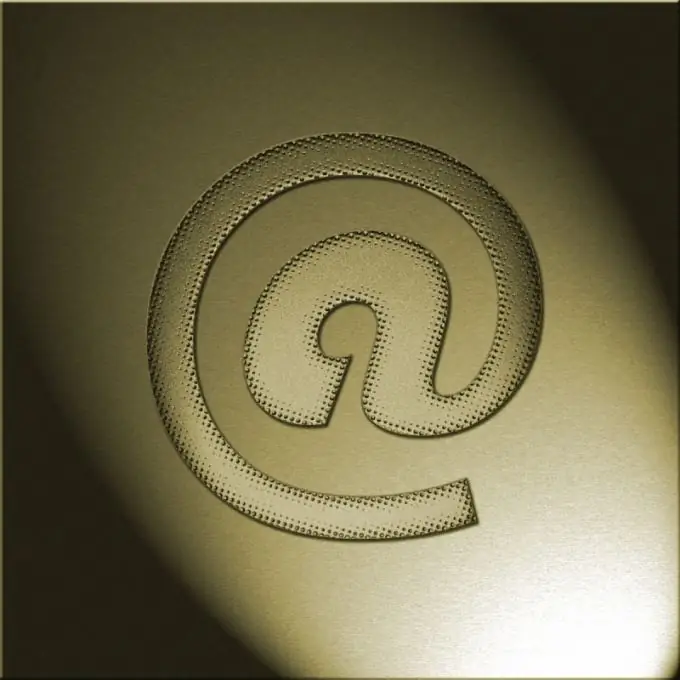
instructies:
Stap 1
Als u een Mozilla Firefox-browser heeft, is dit het gemakkelijkst om te doen. Ga hiervoor naar het menu "Extra", dan "Instellingen", "Bescherming" en "Opgeslagen wachtwoorden". In het volgende venster worden alle wachtwoorden weergegeven en kunt u degene vinden die u nodig hebt. Maar dit is alleen als het wachtwoord door de browser is opgeslagen.
Stap 2
In het geval van de browsers Safari en Internet Explorer moet u naar de mailserver gaan en vervolgens de login van uw e-mail in het vereiste veld invoeren. Klik onder het formulier om gegevens in te voeren of rechts daarvan op de knop "Vergeten", "Wachtwoord vergeten" of "Geen toegang tot account", en vervolgens op "Volgende".
Stap 3
Als u tijdens de registratie een geheime vraag hebt ingevoerd, voert u, wanneer het systeem daarom vraagt, het antwoord daarop in het daarvoor bestemde veld in en klikt u vervolgens op de knop "Volgende".
Stap 4
Als uw antwoord correct is, wordt u onmiddellijk gevraagd uw wachtwoord te wijzigen. Als het antwoord op de geheime vraag je niet juist heeft beantwoord, vul dan wat aanvullende informatie in, zoals: het mobiele telefoonnummer dat bij de registratie is opgegeven, een andere e-mailbox die op jou is geregistreerd, of anderszins.
Stap 5
Als u dergelijke informatie niet hebt opgegeven of de relevantie ervan al heeft verloren (bijvoorbeeld het mobiele telefoonnummer gewijzigd), schrijft u een brief aan de ondersteuningsdienst van de site met het verzoek om het wachtwoord te herstellen. Vul hiervoor het vastgestelde aanvraagformulier in.
Stap 6
Houd er echter rekening mee dat het ondersteuningsteam niet onmiddellijk op u zal reageren. U moet ongeveer 3-5 werkdagen wachten. Als u een weigering ontvangt om uw verloren toegang tot uw account te herstellen (in het geval van bijvoorbeeld gebrek aan informatie), kunt u proberen opnieuw een brief te schrijven, waarbij u zoveel mogelijk gegevens invoert die verband hielden met de activiteit op uw e-mail postvak IN. Dit kunnen bijvoorbeeld de datums zijn van het verzenden van brieven, de geschatte datum van registratie van uw e-mailadres, contacten die zijn opgeslagen in het adresboek, enzovoort.
Stap 7
Als de gegevens die u hebt opgegeven tijdens het registratieproces overeenkomen met de paspoortgegevens, kunt u bij de brief die u verzendt een scan van de overeenkomstige pagina's van uw paspoort, rijbewijs of andere documenten die uw identiteit bewijzen, toevoegen.






